
O Windows XP da Microsoft começou a usar o sistema de arquivos NTFS por padrão para suas unidades internas em 2001. Já se passaram 17 anos, então por que as unidades flash USB, cartões SD e outras unidades removíveis ainda usam FAT32?
Este não é um erro que os fabricantes estão cometendo. Embora você possa formatar essas unidades com um sistema de arquivos diferente, como NTFS, você provavelmente vai querer deixá-los formatados com FAT32.
Índice
Os problemas com FAT32 (ou por que a Microsoft criou o NTFS)
A Microsoft criou o NTFS para melhorar o FAT32 de várias maneiras diferentes. Para entender por que o Windows usa NTFS, temos que examinar os problemas com o FAT32 e como o NTFS os corrigiu:
- O FAT32 só oferece suporte a arquivos individuais de até 4 GB de tamanho e volumes de até 2 TB. Por exemplo, se você tivesse um arquivo de vídeo grande com mais de 4 GB, não poderia salvá-lo no sistema de arquivos FAT32. se você tivesse uma unidade de 3 TB, não poderia formatá-la como uma partição FAT32 única. O NTFS tem limites teóricos muito mais altos.
- O FAT32 não é um sistema de arquivos com diário, o que significa que a corrupção do sistema de arquivos pode acontecer com muito mais facilidade. Com o NTFS, as alterações são registradas em um “diário” na unidade antes de serem realmente feitas. Se o computador ficar sem energia no meio da gravação de um arquivo, o sistema não precisará de uma longa operação de scandisk para se recuperar.
- FAT32 não oferece suporte a permissões de arquivo. Com o NTFS, as permissões de arquivo permitem maior segurança . Os arquivos do sistema podem ser tornados somente leitura para que programas típicos não possam tocá-los, os usuários possam ser impedidos de ver os dados de outros usuários, e assim por diante.
Como podemos ver, existem boas razões pelas quais o Windows usa NTFS para partições de sistema. O NTFS é mais seguro, robusto e oferece suporte a unidades e tamanhos de arquivos maiores.
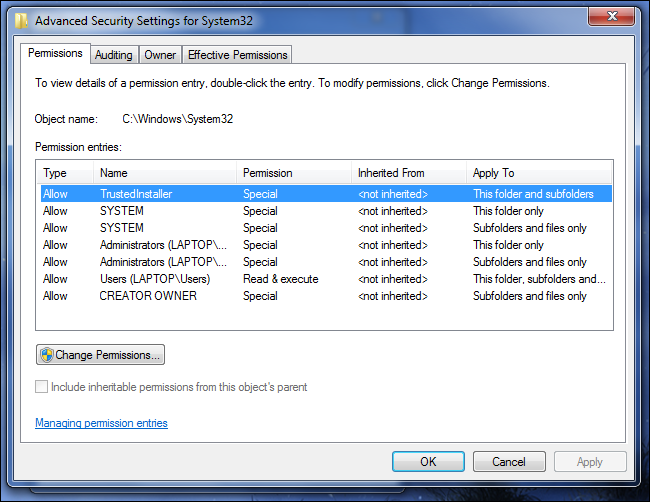
Mas esses não são problemas em unidades removíveis
Claro, nenhuma das razões acima são realmente problemas em pendrives e cartões SD. Aqui está o porquê:
- Seu stick USB ou cartão SD certamente terá menos de 2 TB de tamanho, então você não precisa se preocupar com o limite superior. Ocasionalmente, você pode querer copiar um arquivo com mais de 4 GB para a unidade – essa é a única situação em que você pode querer formatar a unidade como NTFS.
- Sua unidade removível não precisa de registro no diário como uma unidade de sistema. Na verdade, o registro no diário pode apenas resultar em gravações adicionais que podem reduzir a vida útil da memória flash da unidade.
- O dispositivo também não precisa de permissões de arquivo. Na verdade, eles podem causar problemas ao mover dispositivos removíveis entre máquinas diferentes. Por exemplo, os arquivos podem ser configurados para serem acessíveis apenas por um número de ID de usuário específico. Isso funcionaria bem se a unidade ficasse dentro do computador. No entanto, se esse for um disco rígido removível que você moveu para outro computador, qualquer pessoa com esse ID de usuário no outro computador poderia acessar os arquivos. Nesse caso, as permissões de arquivo não adicionam segurança – apenas complexidade adicional.
Não há realmente nenhuma razão para usar NTFS em pendrives e cartões SD – a menos que você realmente precise de suporte para arquivos com mais de 4 GB. Nesse caso, você deseja converter ou reformatar a unidade com esse sistema de arquivos NTFS .
Claro, agora você pode comprar discos rígidos com 3 TB ou mais de espaço de armazenamento. Provavelmente, eles virão formatados como NTFS para que possam usar toda a quantidade de armazenamento em uma única partição.
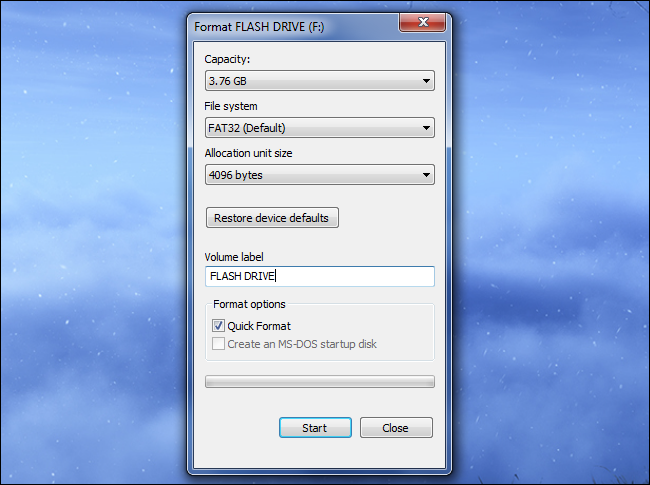
Compatibilidade
A compatibilidade é provavelmente o principal motivo pelo qual você provavelmente deseja usar o sistema de arquivos FAT32 em suas unidades flash USB ou cartões SD. Embora as versões modernas do Windows até o Windows XP tenham suporte para NTFS, outros dispositivos que você usa podem não ser tão flexíveis.
- Macs : o Mac OS X agora tem suporte total de leitura para unidades NTFS, mas os Macs não podem gravar em unidades NTFS por padrão. Isso requer software adicional ou ajustes.
- Linux : os sistemas Linux agora incluem suporte sólido de leitura / gravação para drives NTFS, embora isso não tenha funcionado bem por muitos anos.
- Leitores de DVD, TVs inteligentes, impressoras, câmeras digitais, reprodutores de mídia, smartphones, qualquer coisa com uma porta USB ou slot de cartão SD : é aqui que as coisas realmente começam a ficar complicadas. Muitos, muitos dispositivos possuem portas USB ou slots para cartões SD. Todos esses dispositivos serão projetados para funcionar com sistemas de arquivos FAT32, então eles “simplesmente funcionarão” e poderão ler seus arquivos, desde que você use FAT32. Alguns dispositivos funcionarão com NTFS, mas você não pode contar com isso – na verdade, você provavelmente deve presumir que a maioria dos dispositivos só pode ler FAT32, não NTFS.
É por isso que você realmente deseja usar FAT32 em suas unidades removíveis, para que possa usá-las com quase todos os dispositivos. Não há muito a ganhar com o uso de NTFS em um pendrive, além do suporte para arquivos com mais de 4 GB.
Embora o Windows também ofereça um sistema de arquivos denominado exFAT, esse sistema de arquivos é diferente e não tem suporte tão amplo quanto o FAT32.

No final das contas, o que você provavelmente deseja fazer é deixar a unidade formatada com o sistema de arquivos que veio com ela. Esse cartão SD ou pen drive provavelmente veio formatado com FAT32 – tudo bem, é o melhor sistema de arquivos para ele. Se você pegar uma unidade externa de 3 TB e ela vier formatada com NTFS, tudo bem.
Crédito da imagem: Terry Johnston no Flickr


